Sådan slår du undertekster til på Zoom

Lær hvordan du slår undertekster til på Zoom. Zooms automatiske undertekster gør det lettere at forstå opkaldsindholdet.
Dvaletilstand sætter din pc i en lav strømtilstand, der tillader en nedlukning uden at miste noget af dit arbejde. Apps forbliver åbne, og når du tænder din computer igen, er du tilbage, hvor du slap. Den bruger mindre strøm end dvaletilstand . Det er et godt valg, hvis du ved, at du ikke vil bruge din pc i længere tid. Dog mangler indstillingen Dvale fra tænd/sluk-knappen og andre strømområder på Windows 10 . Sådan aktiveres det.
Windows 10 Strømstyring
Som standard, når du åbner menuen Start i Windows 10 og vælger tænd/sluk-knappen , er der ingen dvaletilstand på listen.
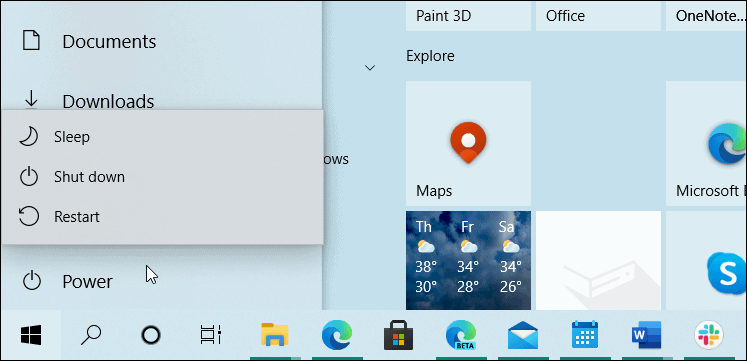
Alternativt kan du højreklikke på Start-knappen eller bruge Windows-tasten + X- tastaturgenvejen til at hente " power user-menuen " frem og gå til Shutdown eller logge ud. Selv der vil du ikke finde en Dvale-indstilling.
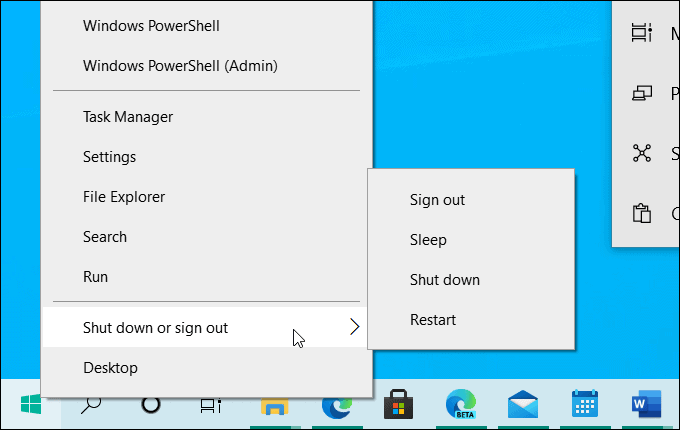
Aktiver Hibernate for Windows 10
For at aktivere dvaletilstand i Windows 10 skal du gå til Indstillinger > System > Strøm og dvale . Rul derefter ned i højre side og klik på linket "Yderligere strømindstillinger".
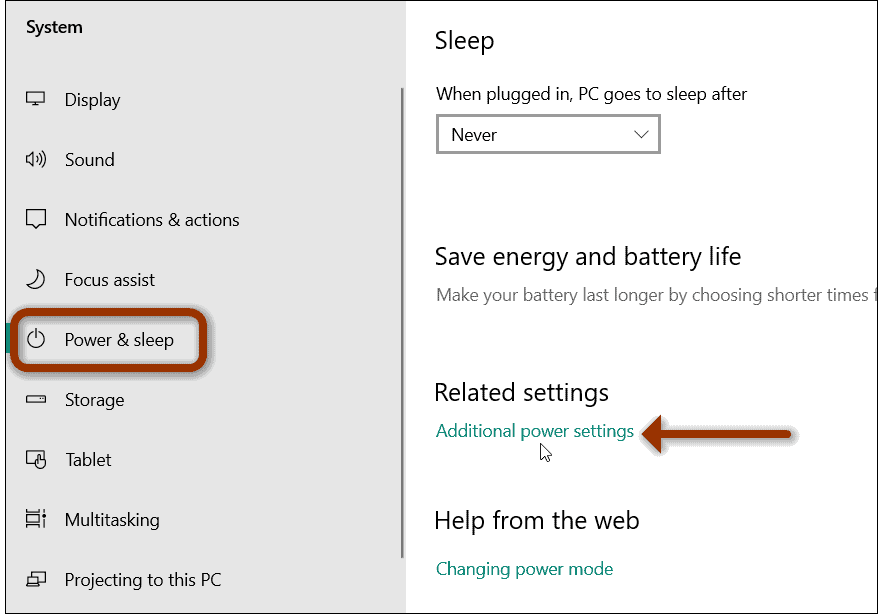
Det åbner Strømindstillinger i det klassiske kontrolpanel. Fra venstre kolonne skal du klikke på linket " Vælg, hvad tænd/sluk-knapperne gør ".
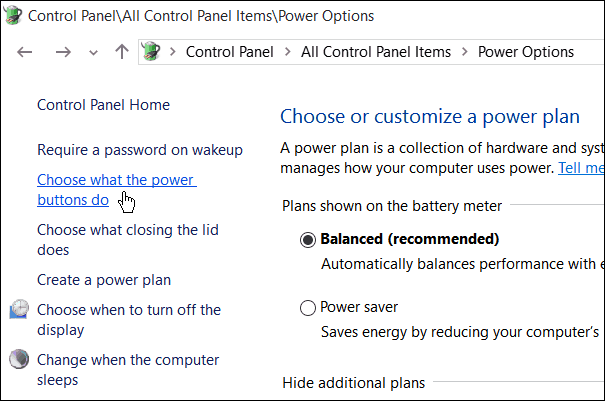
Dernæst vil du se nogle forskellige nedlukningsindstillinger og strøm- og knapindstillinger. Under afsnittet "Slukningsindstillinger" bør du se en liste over yderligere muligheder som Hurtig opstart, Dvale og Dvale. Men alle disse muligheder er sandsynligvis nedtonede. For at gøre Hibernate tilgængelig, skal du klikke på linket " Skift indstillinger, der ikke er tilgængelige i øjeblikket " .
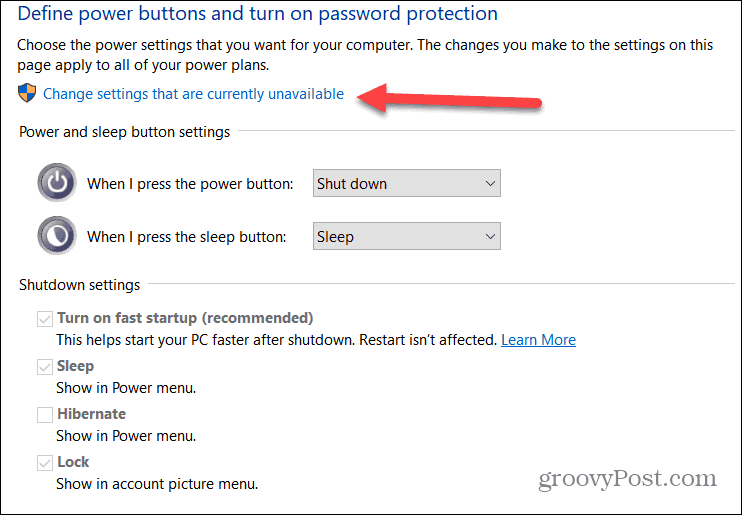
Når du har klikket på linket, skulle disse muligheder blive tilgængelige. Marker boksen Dvale (eller andre nedlukningsindstillinger, du ønsker tilgængelige), og sørg for at klikke på knappen Gem ændringer .
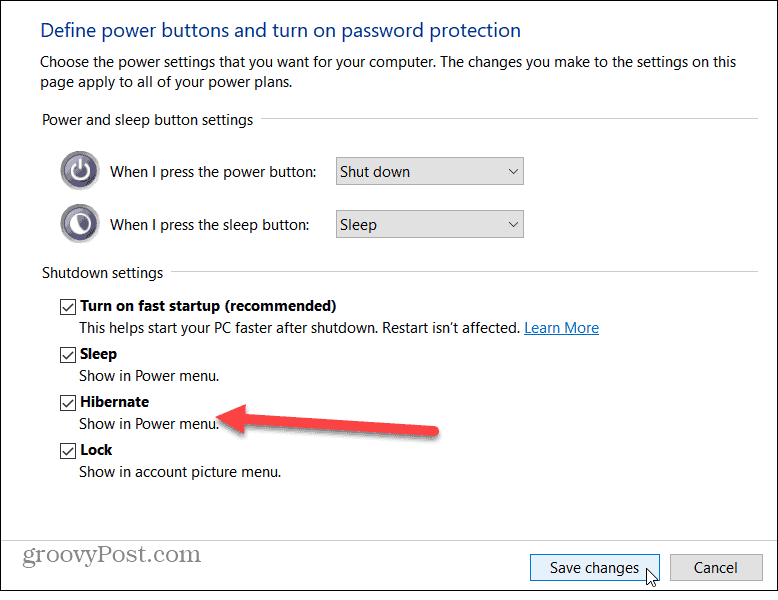
Det er alt, hvad der skal til. Næste gang du åbner startmenuen og vælger tænd /sluk- knappen, vil du se, at "Dvaletilstand" nu er tilgængelig fra menuen.
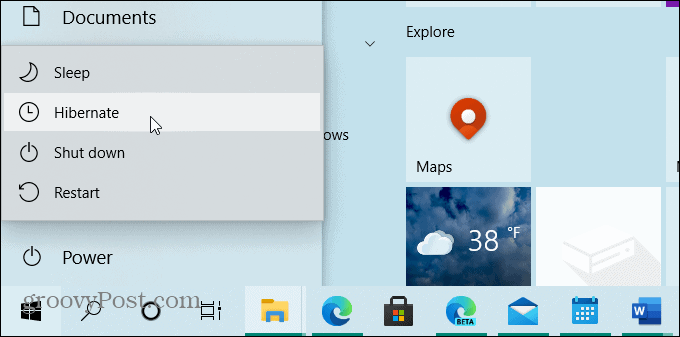
Det vil også blive vist, hvis du højreklikker på Start- knappen ( Windows-tast + X ) og går til "Luk ned eller log ud" i menuen.
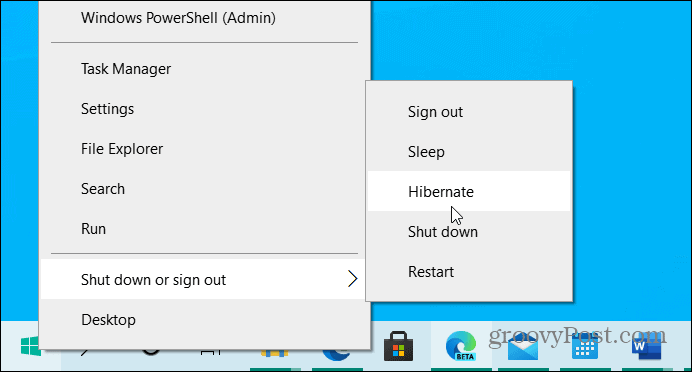
Det er også værd at bemærke, at den gamle metode med at bruge tastaturgenvejen Alt + F4 fra skrivebordet også stadig fungerer. Og ved at følge ovenstående trin tilføjer den også Hibernate-indstillingen der.
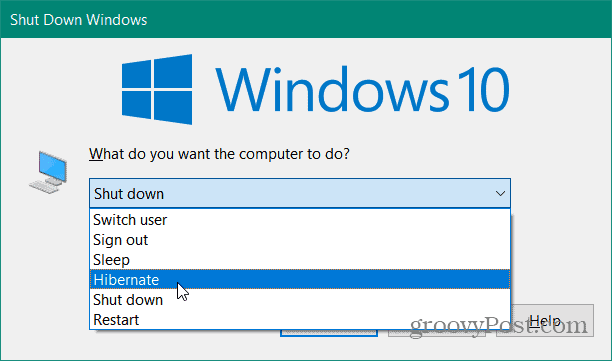
Hvis du stadig kører Windows 7 ( som ikke længere understøttes ), kan du læse, hvordan du aktiverer dvaletilstand i denne artikel . Hvis du ikke er sikker på, hvilken tilstand du skal bruge på din Windows 10-computer, kan du læse vores artikel om forskellene mellem slumretilstand og dvaletilstand .
Lær hvordan du slår undertekster til på Zoom. Zooms automatiske undertekster gør det lettere at forstå opkaldsindholdet.
Modtager fejludskrivningsmeddelelse på dit Windows 10-system, følg derefter rettelserne i artiklen og få din printer på sporet...
Du kan nemt besøge dine møder igen, hvis du optager dem. Sådan optager og afspiller du en Microsoft Teams-optagelse til dit næste møde.
Når du åbner en fil eller klikker på et link, vil din Android-enhed vælge en standardapp til at åbne den. Du kan nulstille dine standardapps på Android med denne vejledning.
RETTET: Entitlement.diagnostics.office.com certifikatfejl
For at finde ud af de bedste spilsider, der ikke er blokeret af skoler, skal du læse artiklen og vælge den bedste ikke-blokerede spilwebsted for skoler, gymnasier og værker
Hvis du står over for printeren i fejltilstandsproblemet på Windows 10-pc og ikke ved, hvordan du skal håndtere det, så følg disse løsninger for at løse det.
Hvis du undrede dig over, hvordan du sikkerhedskopierer din Chromebook, har vi dækket dig. Lær mere om, hvad der sikkerhedskopieres automatisk, og hvad der ikke er her
Vil du rette Xbox-appen vil ikke åbne i Windows 10, så følg rettelserne som Aktiver Xbox-appen fra Tjenester, nulstil Xbox-appen, Nulstil Xbox-apppakken og andre..
Hvis du har et Logitech-tastatur og -mus, vil du se denne proces køre. Det er ikke malware, men det er ikke en vigtig eksekverbar fil til Windows OS.
![[100% løst] Hvordan rettes meddelelsen Fejludskrivning på Windows 10? [100% løst] Hvordan rettes meddelelsen Fejludskrivning på Windows 10?](https://img2.luckytemplates.com/resources1/images2/image-9322-0408150406327.png)




![RETTET: Printer i fejltilstand [HP, Canon, Epson, Zebra & Brother] RETTET: Printer i fejltilstand [HP, Canon, Epson, Zebra & Brother]](https://img2.luckytemplates.com/resources1/images2/image-1874-0408150757336.png)

![Sådan rettes Xbox-appen vil ikke åbne i Windows 10 [HURTIG GUIDE] Sådan rettes Xbox-appen vil ikke åbne i Windows 10 [HURTIG GUIDE]](https://img2.luckytemplates.com/resources1/images2/image-7896-0408150400865.png)
